Galaxy A90 là dòng smartphone A đầu tiên được Samsung tích hợp kết nối 5G. Dòng sản phẩm điện thoại thông minh này sở hữu thiết kế đẹp mắt, sang trọng, màn hình hiển thị lớn lên đến 6.7 inch, camera có độ phân giải 48 MP cùng viên pin có dung lượng 4.500 mAh. Với những tính năng, chức năng tốt được tích hợp trên Samsung Galaxy A90, đây hứa hẹn sẽ là dòng sản phẩm đem đến rất nhiều trải nghiệm thú vị cho người dùng trong quá trình sử dụng.

2 cách chụp ảnh màn hình Samsung Galaxy A90
Cách chụp màn hình điện thoại Samsung Galaxy A90
1. Chụp màn hình điện thoại Samsung Galaxy A90 với phím cứng
Cách làm nhanh nhất để chụp ảnh màn hình trên điện thoại Android đó là sử dụng phím vật cứng và trên Samsung Galaxy A90 cũng không phải là 1 ngoại lệ. Để có thể chụp màn hình Galaxy A90, các bạn nhấn đồng thời tổ hợp phím vật lý cứng: Phím giảm âm lượng + Phím nguồn . Bạn sẽ thấy màn hình điện thoại sau đó nhấp nháy 1 cài và kèm theo đó là 1 hình ảnh nhỏ hiển thị phía dưới nhằm báo hiệu ảnh chụp màn hình đã được lưu trên máy.
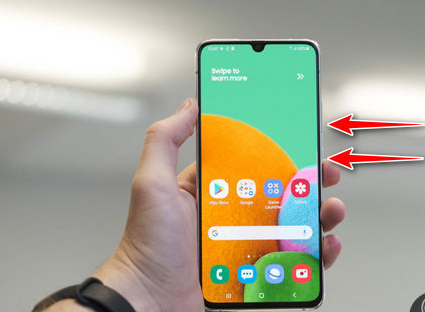
2. Chụp màn hình điện thoại Samsung Galaxy A90 với ứng dụng Screenshot touch
Với những bạn không thích thao tác ấn quá nhiều để chụp ảnh màn hình trên Samsung Galaxy A90 thì có thể lựa chọn cách thứ 2 này.
Bước 1: Tải và cài đặt Screeenshot touch - Ứng dụng hỗ trợ chụp ảnh màn hình dành cho điện thoại Android
Download: Screenshot touch cho Android
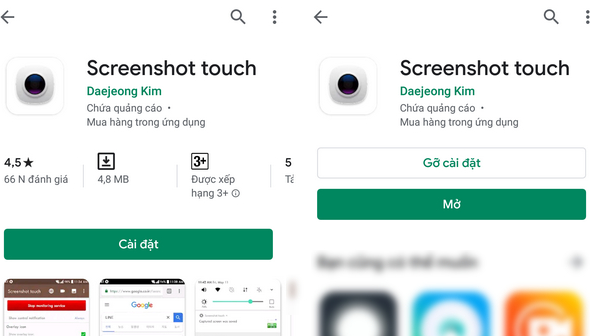
Bước 2: Khi truy cập vào ứng dụng hỗ trợ chụp ảnh màn hình này lần đầu, bạn nhấn vào OK khi có thông báo hướng dẫn sử dụng xuất hiện. Tiếp đến, tại giao diện chính của Screenshot touch, bạn nhấn vào tính năng: Start capture monitoring service
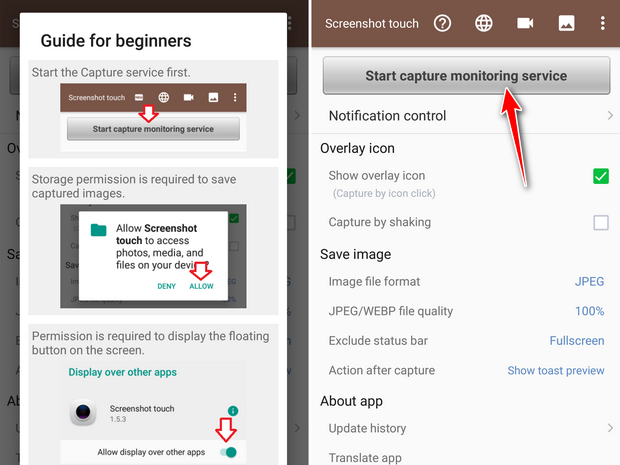
Thông báo yêu cầu quyền truy cập ảnh phương tiện và tệp trên thiết bị dành cho ứng dụng sẽ được hiển thị lên, bạn nhấn vào Cho phép để đồng ý cấp quyền.
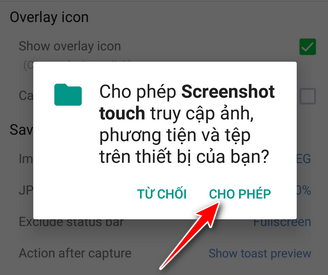
Tiếp đến bạn sẽ được ứng dụng chuyển sang cửa sổ khác để kích hoạt chức năng Cho phép vẽ trên ứng dụng khác . Bạn tiến hành kích hoạt bằng cách kéo chấm tròn sang bên phải.
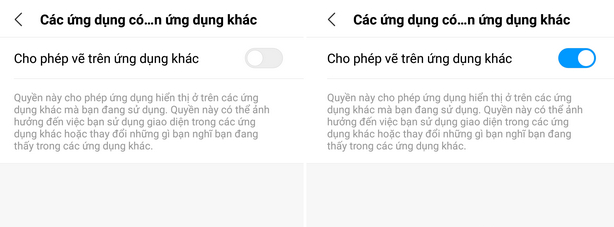
Bước 3: Quay trở lại ứng dụng Screenshot touch, bạn tiếp tục nhấn vào chức năng: Start capture monitoring service . Sau đó trên màn hình hiển thị điện thoại của bạn sẽ xuất hiện biểu tượng camera. Bây giờ, để chụp ảnh màn hình trên Samsung Galaxy A90, bạn sẽ không cần phải ấn phím nguồn và phím âm lượng nữa mà chỉ cần nhấn duy nhất vào biểu tượng camera này. Tất cả hình ảnh hiển thị trên mày hình sẽ được ứng dụng chụp lại và lưu ngay vào thiết bị sau đó.

Như vậy bài viết bên trên 9Mobi.vn đã hướng dẫn đến các bạn các thủ thuật, các cách chụp màn hình điện thoại Samsung Galaxy A90. Vừa qua, dòng sản phẩm Samsung Galaxy A51 mới được ra mắt trong tháng 12 cũng đang được rất nhiều người dùng sử dụng, các bạn có thể tham khảo cách Chụp màn hình Samsung Galaxy A51 nếu có nhu cầu. Chúc các bạn thực hiện các bước làm trên thành công.


